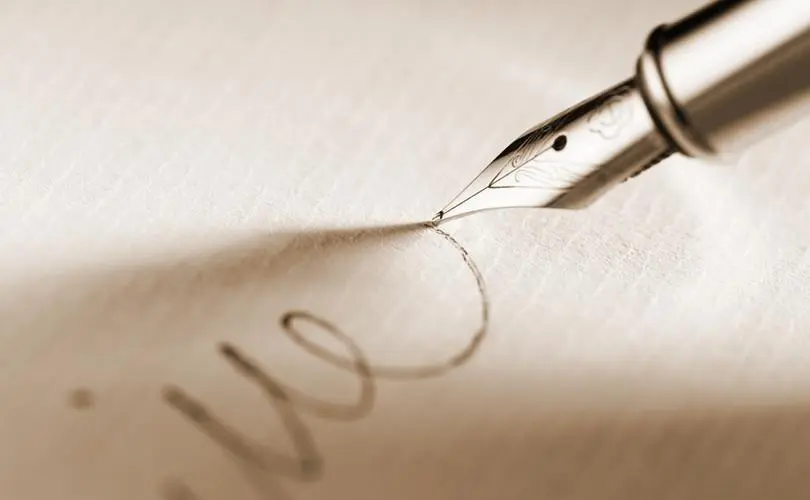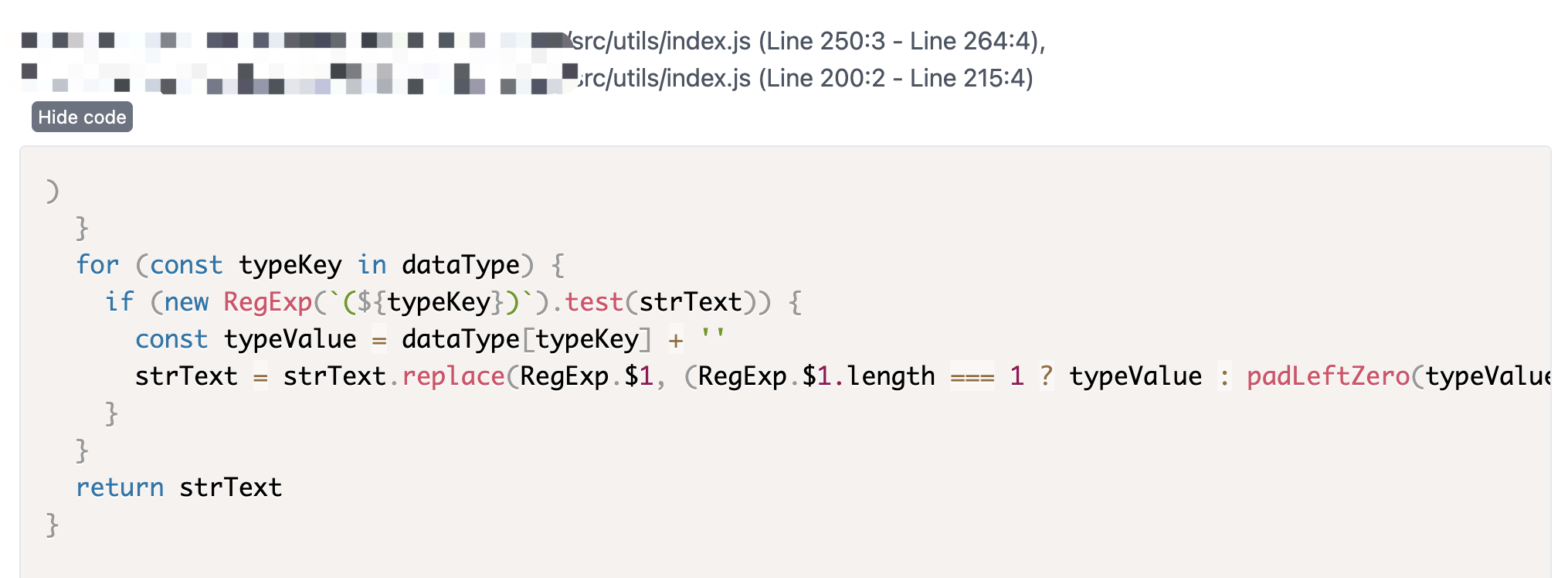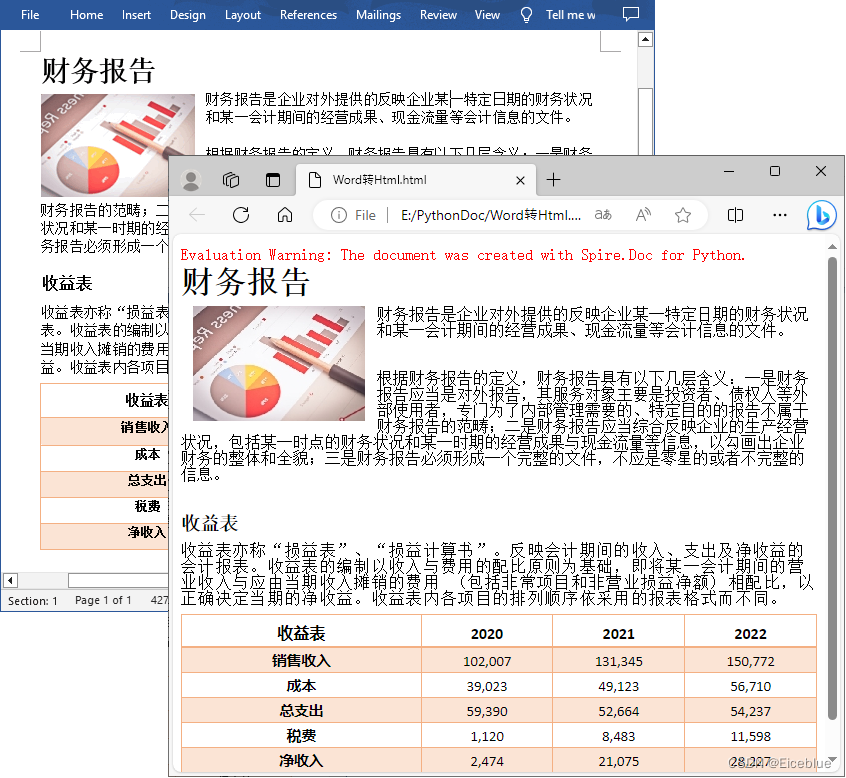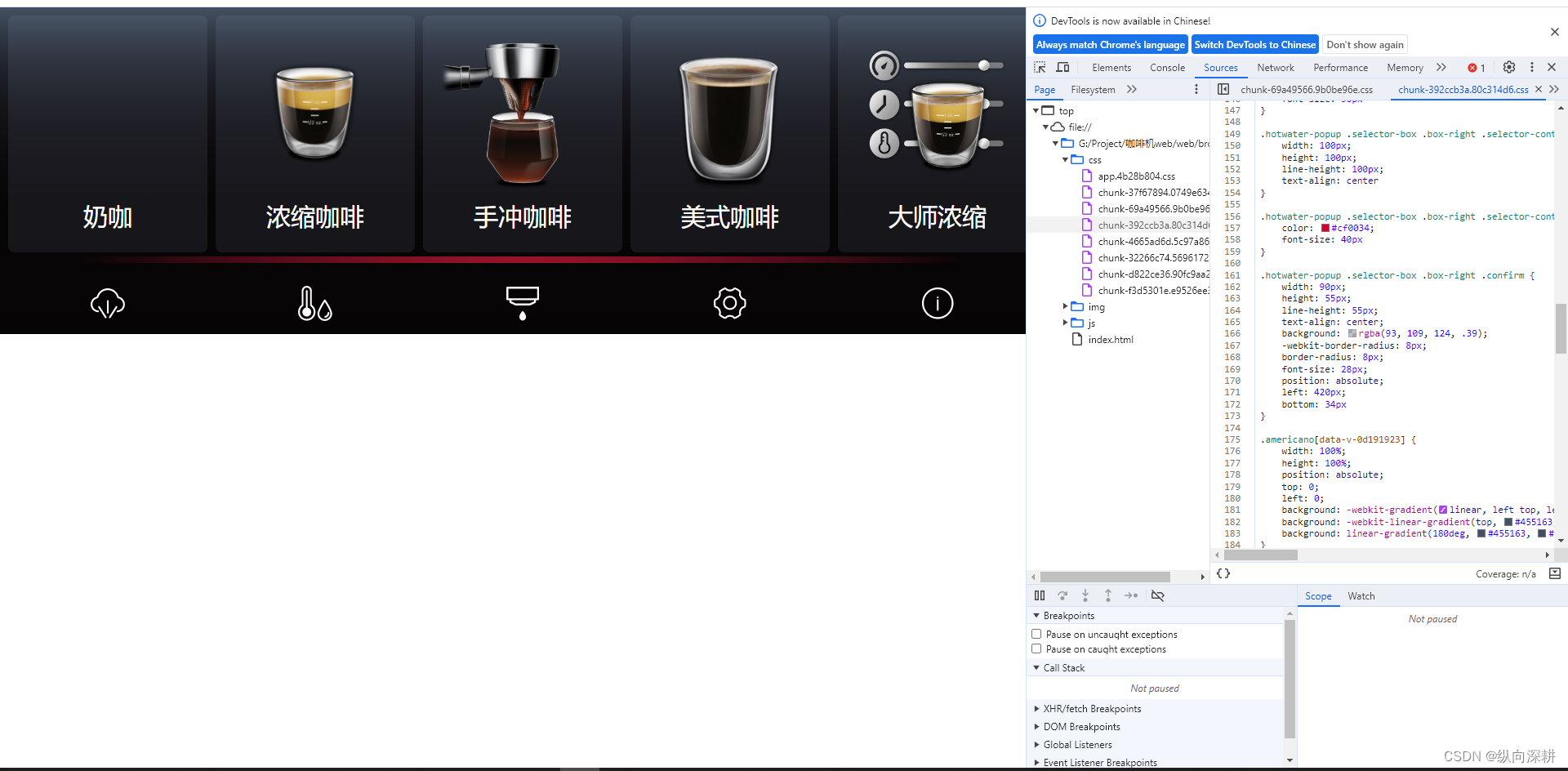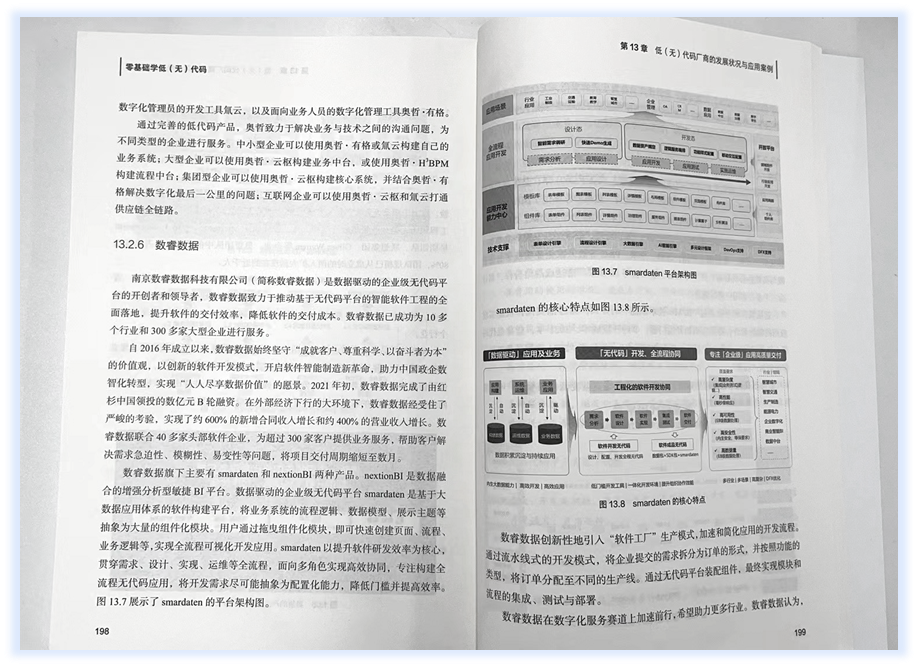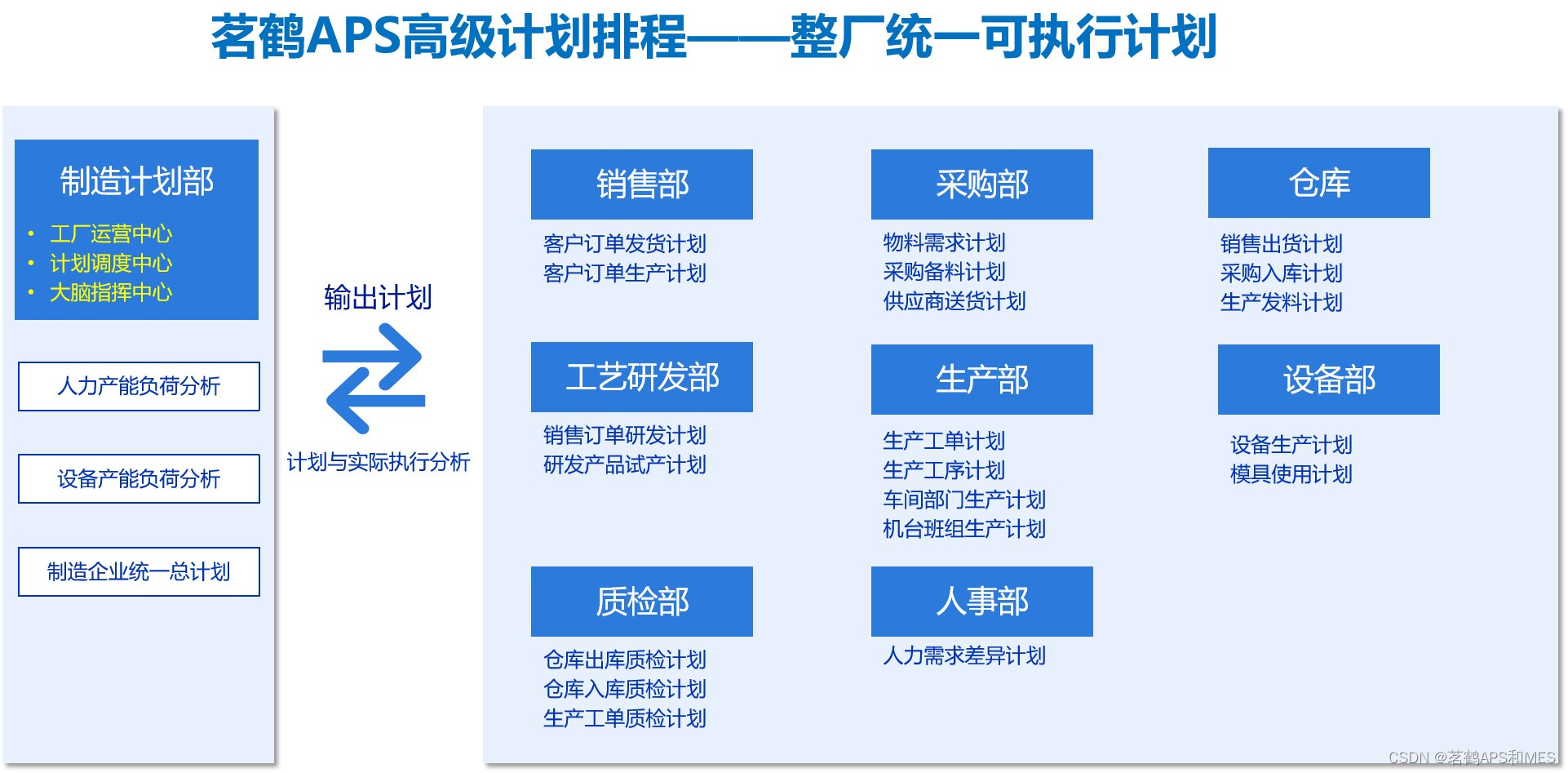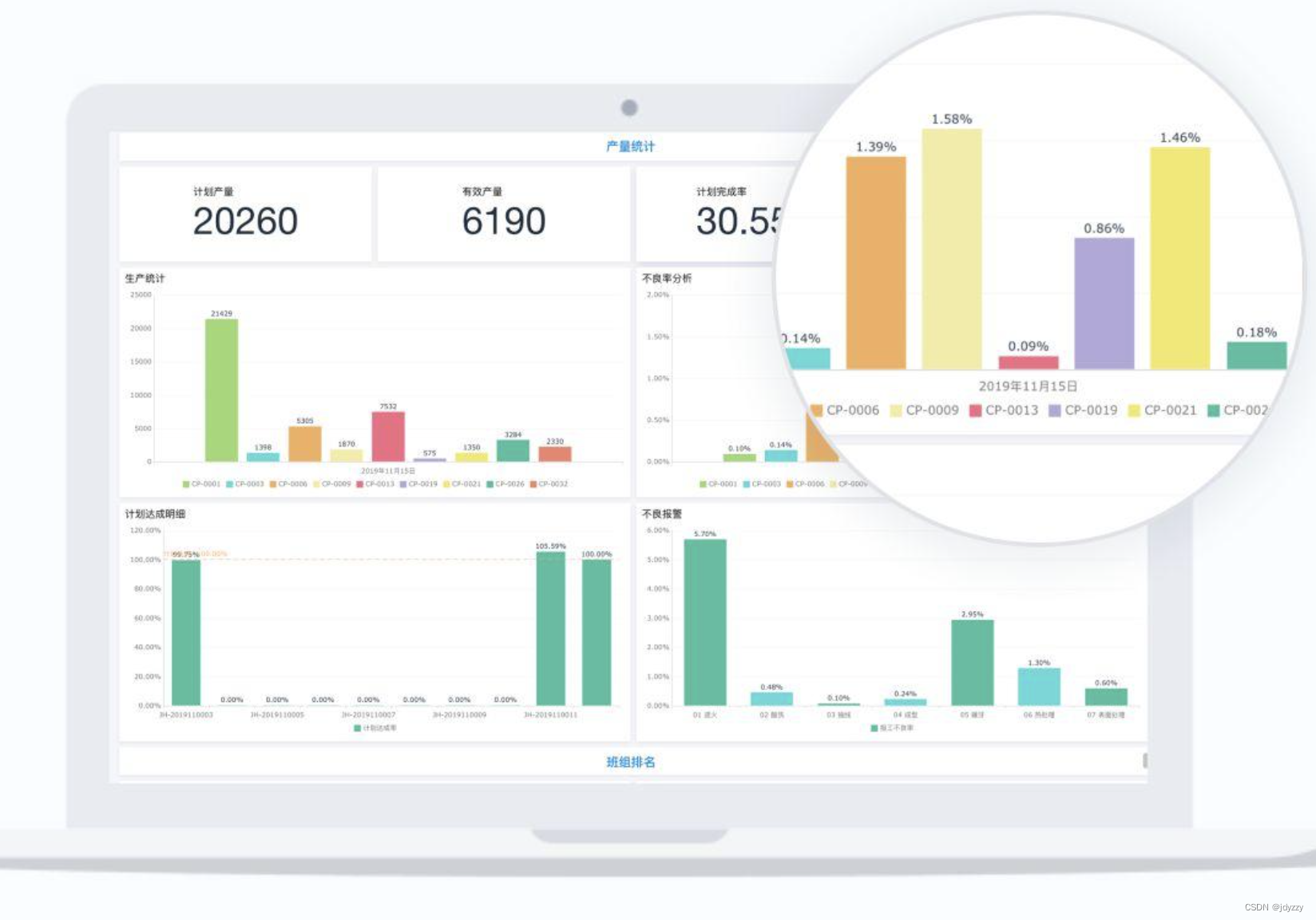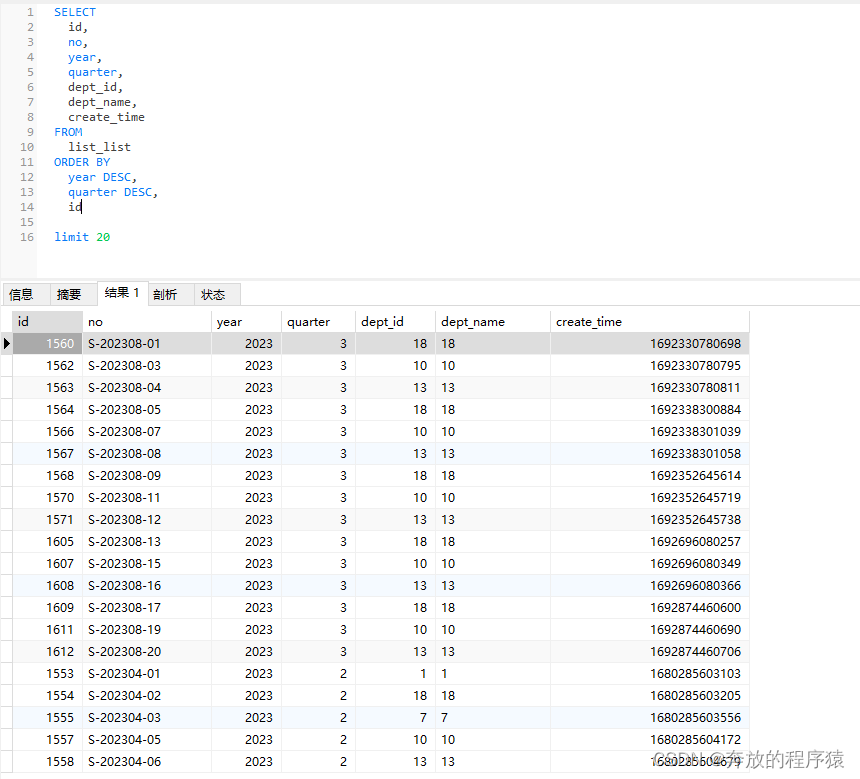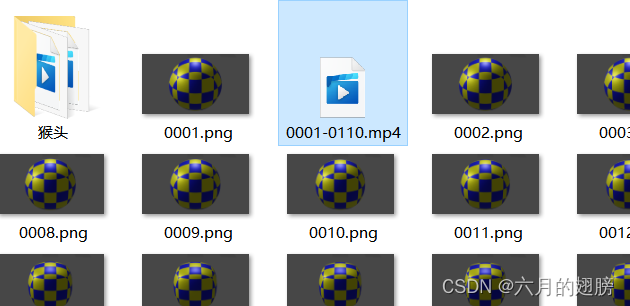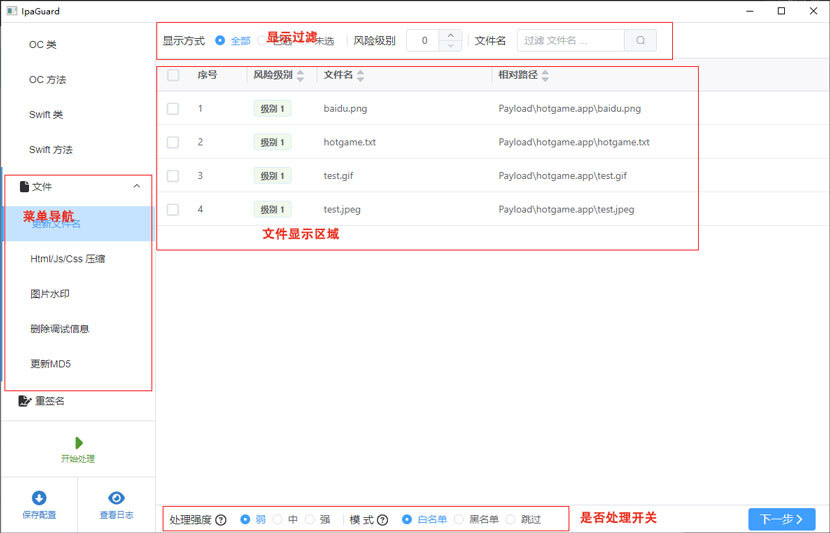1. opencv概述
OpenCV是一个开源的计算机视觉库,它提供了一系列丰富的图像处理和计算机视觉算法,包括图像读取、显示、滤波、特征检测、目标跟踪等功能。
opencv官网:https://opencv.org/
2. 安装opencv
2.1 下载opencv
opencv下载:https://opencv.org/releases/
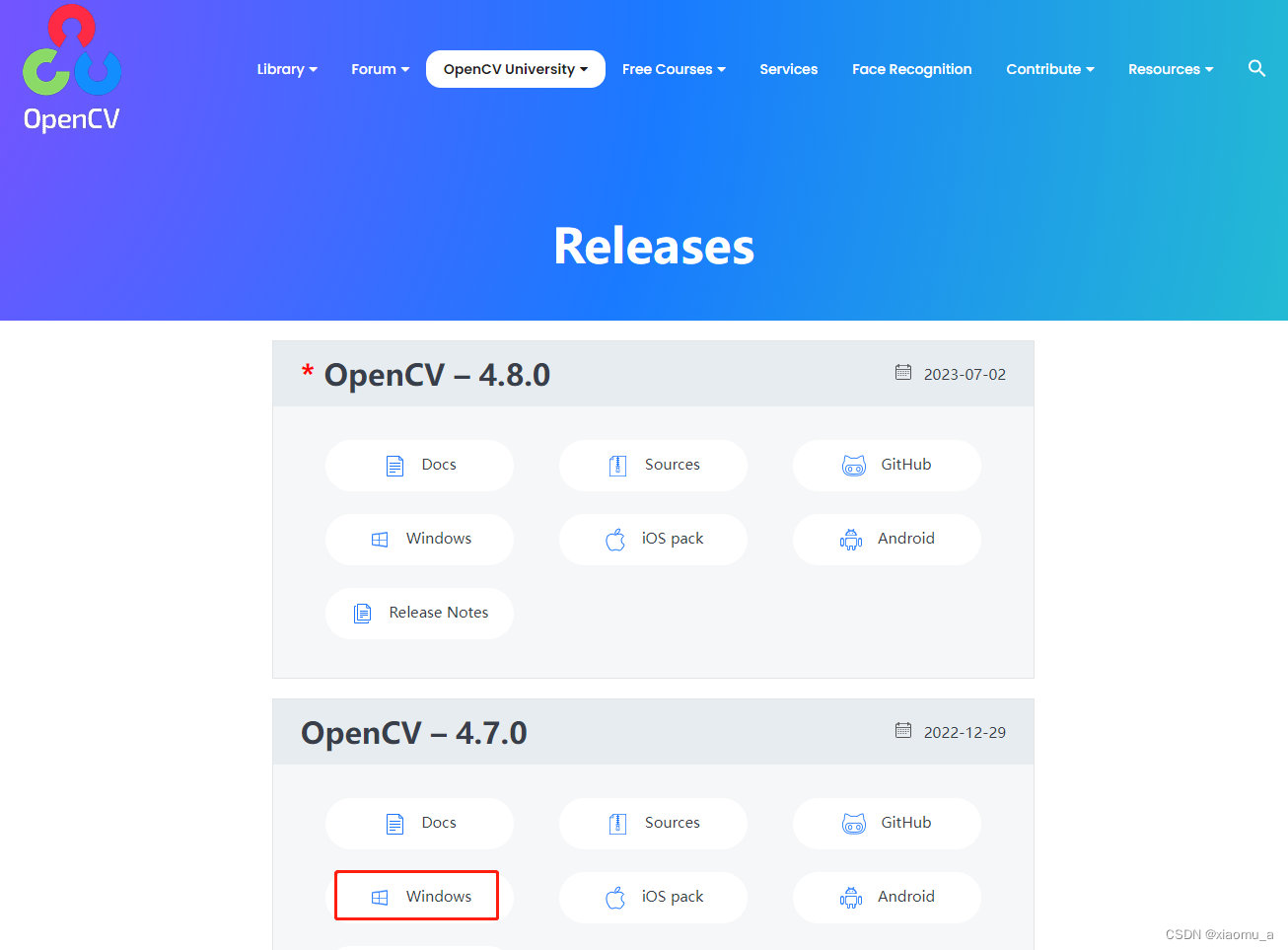
这里我们使用4.7.0版本,下载到本地后,双击进行安装即可。
进入到opencv的安装目录:
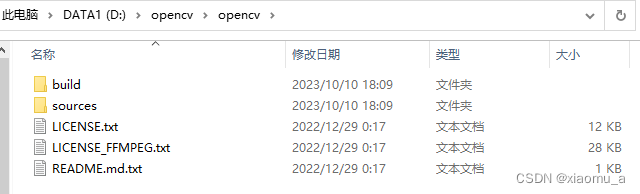
build :基于window构建
sources:开源,提供源码
进入到build\java 目录

x64与x86目录下是对应的.dll文件:代表给不同的系统使用,下面的代码会使用到.dll文件
opencv-460.jar给java操作openvc的程序包
3. 代码实现
3.1 pom.xml添加依赖
版本的依赖与下载的opencv版本一致
<dependency>
<groupId>org.bytedeco</groupId>
<artifactId>opencv</artifactId>
<version>4.7.0-1.5.9</version>
</dependency>
3.2 编写代码
package com.testpro.test.opencv;
import org.opencv.core.*;
import org.opencv.imgcodecs.Imgcodecs;
import org.opencv.imgproc.Imgproc;
import org.opencv.objdetect.CascadeClassifier;
import java.util.Arrays;
public class FaceCompare {
// 初始化人脸探测器
static CascadeClassifier faceDetector;
private static final String PATH_PREFIX = "C:\\Users\\dev\\Desktop\\";
static int i = 0;
static {
// 判断系统
String os = System.getProperty("os.name");
// 加载动态库
if (os != null && os.toLowerCase().startsWith("windows")) {
// Windows操作系统
// todo windows 系统部署加载 .dll 文件 - 路径跟据自己存放位置更改【这里需要使用绝对路径】
System.load("D:\\opencv\\opencv\\build\\java\\x64\\opencv_java470.dll");
} else if (os != null && os.toLowerCase().startsWith("linux")) {
// Linux操作系统
// todo Linux 服务器部署加载 .so 文件 - 路径跟据自己存放位置更改【是否需要绝对路径有待验证,目前只在windows 系统实践过】
System.load("/opt/face/libopencv_java440.so");
}
// 引入 特征分类器配置 文件:haarcascade_frontalface_alt.xml 文件路径
// 此文件在opencv的安装目录build\etc\haarcascades下可以找到
String property = "D:\\opencv\\opencv\\build\\etc\\haarcascades\\haarcascade_frontalface_alt.xml";
System.out.println(property);
faceDetector = new CascadeClassifier(property);
}
public static void main(String[] args) {
// 图片路径不能包含中文
String str1 = PATH_PREFIX + "3-1.jpg";
String str2 = PATH_PREFIX + "3-2.jpg";
long start = System.currentTimeMillis();
double compareHist = compare_image(str1, str2);
System.out.println("time:" + (System.currentTimeMillis() - start));
System.out.println(compareHist);
if (compareHist > 0.6) {
System.out.println("人脸匹配");
} else {
System.out.println("人脸不匹配");
}
}
// 灰度化人脸
public static Mat conv_Mat(String img) {
Mat image0 = Imgcodecs.imread(img);
Mat image1 = new Mat();
// 灰度化
Imgproc.cvtColor(image0, image1, Imgproc.COLOR_BGR2GRAY);
// 探测人脸
MatOfRect faceDetections = new MatOfRect();
faceDetector.detectMultiScale(image1, faceDetections);
// rect中人脸图片的范围
for (Rect rect : faceDetections.toArray()) {
Mat face = new Mat(image1, rect);
return face;
}
return null;
}
// 比较图片
public static double compare_image(String img_1, String img_2) {
Mat mat_1 = conv_Mat(img_1);
Mat mat_2 = conv_Mat(img_2);
Mat hist_1 = new Mat();
Mat hist_2 = new Mat();
//颜色范围
MatOfFloat ranges = new MatOfFloat(0f, 256f);
//直方图大小, 越大匹配越精确 (越慢)
MatOfInt histSize = new MatOfInt(10000000);
Imgproc.calcHist(Arrays.asList(mat_1), new MatOfInt(0), new Mat(), hist_1, histSize, ranges);
Imgproc.calcHist(Arrays.asList(mat_2), new MatOfInt(0), new Mat(), hist_2, histSize, ranges);
// CORREL 相关系数
double res = Imgproc.compareHist(hist_1, hist_2, Imgproc.CV_COMP_CORREL);
return res;
}
}
上述代码加载.dll文件也可使用以下方式:
ps:【不过以下方式需要将opencv安装目录下的build\java\x64\opencv_java470.dll文件复制到C:\Windows\System32目录下才可使用否则会报错】
// 使用此方法需将D:\opencv\opencv\build\java\x64\opencv_java470.dll文件复制到C:\Windows\System32目录下
System.loadLibrary(Core.NATIVE_LIBRARY_NAME);
如下:
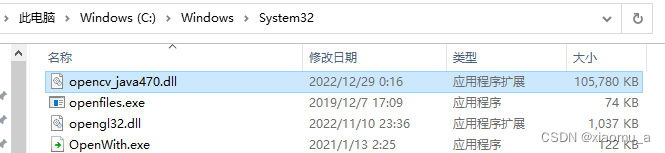
4. 效果

5. 附:完整代码
包括:
从摄像头实时人脸识别,识别成功保存图片到本地
从本地视频文件中识别人脸
本地图片人脸识别,识别成功并保存人脸图片到本地
package com.testpro.test.opencv;
import org.opencv.core.*;
import org.opencv.highgui.HighGui;
import org.opencv.imgcodecs.Imgcodecs;
import org.opencv.imgproc.Imgproc;
import org.opencv.objdetect.CascadeClassifier;
import org.opencv.videoio.VideoCapture;
import org.opencv.videoio.VideoWriter;
import org.opencv.videoio.Videoio;
import java.util.Arrays;
/**
* Opencv 图片人脸识别、实时摄像头人脸识别、视频文件人脸识别
*/
public class FaceVideo {
// 初始化人脸探测器
static CascadeClassifier faceDetector;
static int i = 0;
static {
// 判断系统
String os = System.getProperty("os.name");
// 加载动态库
if (os != null && os.toLowerCase().startsWith("windows")) {
// Windows操作系统
// todo windows 系统部署加载 .dll 文件 - 路径跟据自己存放位置更改
System.load("D:\\opencv\\opencv\\build\\java\\x64\\opencv_java470.dll");
// ClassLoader.getSystemResource("dlls/opencv_java470.dll");
} else if (os != null && os.toLowerCase().startsWith("linux")) {
// Linux操作系统
// todo Linux 服务器部署加载 .so 文件 - 路径跟据自己存放位置更改
System.load("/opt/face/libopencv_java440.so");
}
// 引入 特征分类器配置 文件:haarcascade_frontalface_alt.xml 文件路径
String property = "D:\\opencv\\opencv\\build\\etc\\haarcascades\\haarcascade_frontalface_alt.xml";
System.out.println(property);
faceDetector = new CascadeClassifier(property);
}
private static final String PATH_PREFIX = "C:\\Users\\dev\\Desktop\\";
public static void main(String[] args) {
// 1- 从摄像头实时人脸识别,识别成功保存图片到本地
// getVideoFromCamera();
// 2- 从本地视频文件中识别人脸
// getVideoFromFile();
// 3- 本地图片人脸识别,识别成功并保存人脸图片到本地
// face("5-1.jpg");
// 4- 比对本地2张图的人脸相似度 (越接近1越相似)
double compareHist = compare_image(PATH_PREFIX + "5-1.jpg", PATH_PREFIX + "6-1.jpg");
System.out.println(compareHist);
if (compareHist > 0.72) {
System.out.println("人脸匹配");
} else {
System.out.println("人脸不匹配");
}
}
/**
* OpenCV-4.7.0 从摄像头实时读取 * @return: void * @date: 2019年8月19日 17:20:13
*/
public static void getVideoFromCamera() {
//1 如果要从摄像头获取视频 则要在 VideoCapture 的构造方法写 0
VideoCapture capture = new VideoCapture(0);
Mat video = new Mat();
int index = 0;
if (capture.isOpened()) {
while (i < 3) {
// 匹配成功3次退出
capture.read(video);
HighGui.imshow("实时人脸识别", getFace(video));
index = HighGui.waitKey(100);
if (index == 27) {
capture.release();
break;
}
}
} else {
System.out.println("摄像头未开启");
}
try {
capture.release();
Thread.sleep(1000);
System.exit(0);
} catch (InterruptedException e) {
e.printStackTrace();
}
return;
}
/**
* OpenCV-4.7.0 从视频文件中读取
*/
public static void getVideoFromFile() {
VideoCapture capture = new VideoCapture();
capture.open(PATH_PREFIX + "yimi.mp4");//1 读取视频文件的路径
if (!capture.isOpened()) {
System.out.println("读取视频文件失败!");
return;
}
Mat video = new Mat();
int index = 0;
while (capture.isOpened()) {
capture.read(video);//2 视频文件的视频写入 Mat video 中
HighGui.imshow("本地视频识别人脸", getFace(video));//3 显示图像
index = HighGui.waitKey(100);//4 获取键盘输入
if (index == 27) {
//5 如果是 Esc 则退出
capture.release();
return;
}
}
}
/**
* OpenCV-4.7.0 人脸识别
*
* @param image 待处理Mat图片(视频中的某一帧)
* @return 处理后的图片
*/
public static Mat getFace(Mat image) {
// 1 读取OpenCV自带的人脸识别特征XML文件(faceDetector)
// CascadeClassifier facebook = new CascadeClassifier("D:\\Sofeware\\opencv\\sources\\data\\haarcascades\\haarcascade_frontalface_alt.xml");
// 2 特征匹配类
MatOfRect face = new MatOfRect();
// 3 特征匹配
faceDetector.detectMultiScale(image, face);
Rect[] rects = face.toArray();
System.out.println("匹配到 " + rects.length + " 个人脸");
if (rects != null && rects.length >= 1) {
// 4 为每张识别到的人脸画一个圈
for (int i = 0; i < rects.length; i++) {
Imgproc.rectangle(image, new Point(rects[i].x, rects[i].y), new Point(rects[i].x + rects[i].width, rects[i].y + rects[i].height), new Scalar(0, 255, 0));
Imgproc.putText(image, "Human", new Point(rects[i].x, rects[i].y), Imgproc.FONT_HERSHEY_SCRIPT_SIMPLEX, 1.0, new Scalar(0, 255, 0), 1, Imgproc.LINE_AA, false);
//Mat dst=image.clone();
//Imgproc.resize(image, image, new Size(300,300));
}
i++;
if (i == 3) {
// 获取匹配成功第10次的照片
Imgcodecs.imwrite(PATH_PREFIX + "face.png", image);
}
}
return image;
}
/**
* OpenCV-4.7.0 图片人脸识别
*/
public static void face(String filename) {
// 1 读取OpenCV自带的人脸识别特征XML文件
// OpenCV 图像识别库一般位于 opencv\sources\data 下面
// CascadeClassifier facebook=new CascadeClassifier("D:\\Sofeware\\opencv\\sources\\data\\haarcascades\\haarcascade_frontalface_alt.xml");
// 2 读取测试图片
String imgPath = PATH_PREFIX + filename;
Mat image = Imgcodecs.imread(imgPath);
if (image.empty()) {
System.out.println("image 内容不存在!");
return;
}
// 3 特征匹配
MatOfRect face = new MatOfRect();
faceDetector.detectMultiScale(image, face);
// 4 匹配 Rect 矩阵 数组
Rect[] rects = face.toArray();
System.out.println("匹配到 " + rects.length + " 个人脸");
// 5 为每张识别到的人脸画一个圈
int i = 1;
for (Rect rect : face.toArray()) {
Imgproc.rectangle(image, new Point(rect.x, rect.y), new Point(rect.x + rect.width, rect.y + rect.height),
new Scalar(0, 255, 0), 3);
imageCut(imgPath, PATH_PREFIX + i + ".jpg", rect.x, rect.y, rect.width, rect.height);// 进行图片裁剪
i++;
}
// 6 展示图片
HighGui.imshow("人脸识别", image);
HighGui.waitKey(0);
}
/**
* 裁剪人脸
*
* @param imagePath
* @param outFile
* @param posX
* @param posY
* @param width
* @param height
*/
public static void imageCut(String imagePath, String outFile, int posX, int posY, int width, int height) {
// 原始图像
Mat image = Imgcodecs.imread(imagePath);
// 截取的区域:参数,坐标X,坐标Y,截图宽度,截图长度
Rect rect = new Rect(posX, posY, width, height);
// 两句效果一样
Mat sub = image.submat(rect); // Mat sub = new Mat(image, rect);
Mat mat = new Mat();
Size size = new Size(width, height);
Imgproc.resize(sub, mat, size);// 将人脸进行截图并保存
Imgcodecs.imwrite(outFile, mat);
System.out.println(String.format("图片裁切成功,裁切后图片文件为: %s", outFile));
}
/**
* 人脸比对
*
* @param img_1
* @param img_2
* @return
*/
public static double compare_image(String img_1, String img_2) {
Mat mat_1 = conv_Mat(img_1);
Mat mat_2 = conv_Mat(img_2);
Mat hist_1 = new Mat();
Mat hist_2 = new Mat();
//颜色范围
MatOfFloat ranges = new MatOfFloat(0f, 256f);
//直方图大小, 越大匹配越精确 (越慢)
MatOfInt histSize = new MatOfInt(1000);
Imgproc.calcHist(Arrays.asList(mat_1), new MatOfInt(0), new Mat(), hist_1, histSize, ranges);
Imgproc.calcHist(Arrays.asList(mat_2), new MatOfInt(0), new Mat(), hist_2, histSize, ranges);
// CORREL 相关系数
double res = Imgproc.compareHist(hist_1, hist_2, Imgproc.CV_COMP_CORREL);
return res;
}
/**
* 灰度化人脸
*
* @param img
* @return
*/
public static Mat conv_Mat(String img) {
Mat image0 = Imgcodecs.imread(img);
Mat image1 = new Mat();
// 灰度化
Imgproc.cvtColor(image0, image1, Imgproc.COLOR_BGR2GRAY);
// 探测人脸
MatOfRect faceDetections = new MatOfRect();
faceDetector.detectMultiScale(image1, faceDetections);
// rect中人脸图片的范围
for (Rect rect : faceDetections.toArray()) {
Mat face = new Mat(image1, rect);
return face;
}
return null;
}
/**
* OpenCV-4.7.0 将摄像头拍摄的视频写入本地
*/
public static void writeVideo() {
//1 如果要从摄像头获取视频 则要在 VideoCapture 的构造方法写 0
VideoCapture capture = new VideoCapture(0);
Mat video = new Mat();
int index = 0;
Size size = new Size(capture.get(Videoio.CAP_PROP_FRAME_WIDTH), capture.get(Videoio.CAP_PROP_FRAME_HEIGHT));
VideoWriter writer = new VideoWriter("D:/a.mp4", VideoWriter.fourcc('D', 'I', 'V', 'X'), 15.0, size, true);
while (capture.isOpened()) {
capture.read(video);//2 将摄像头的视频写入 Mat video 中
writer.write(video);
HighGui.imshow("像头获取视频", video);//3 显示图像
index = HighGui.waitKey(100);//4 获取键盘输入
if (index == 27) {
//5 如果是 Esc 则退出
capture.release();
writer.release();
return;
}
}
}
}
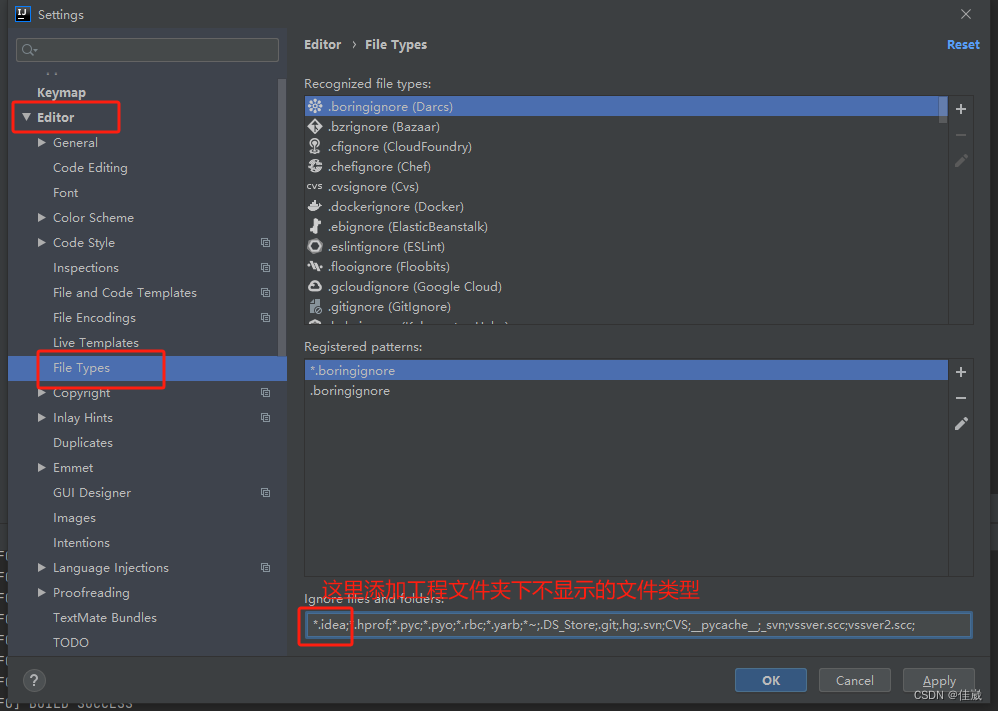
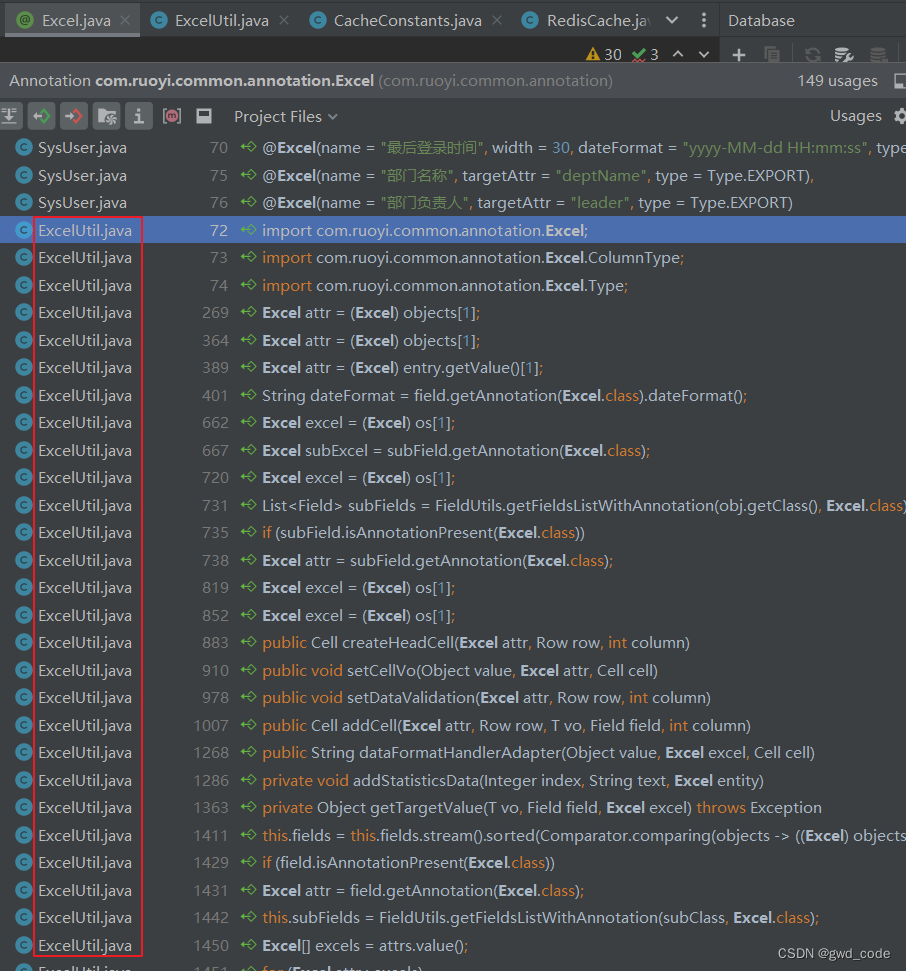
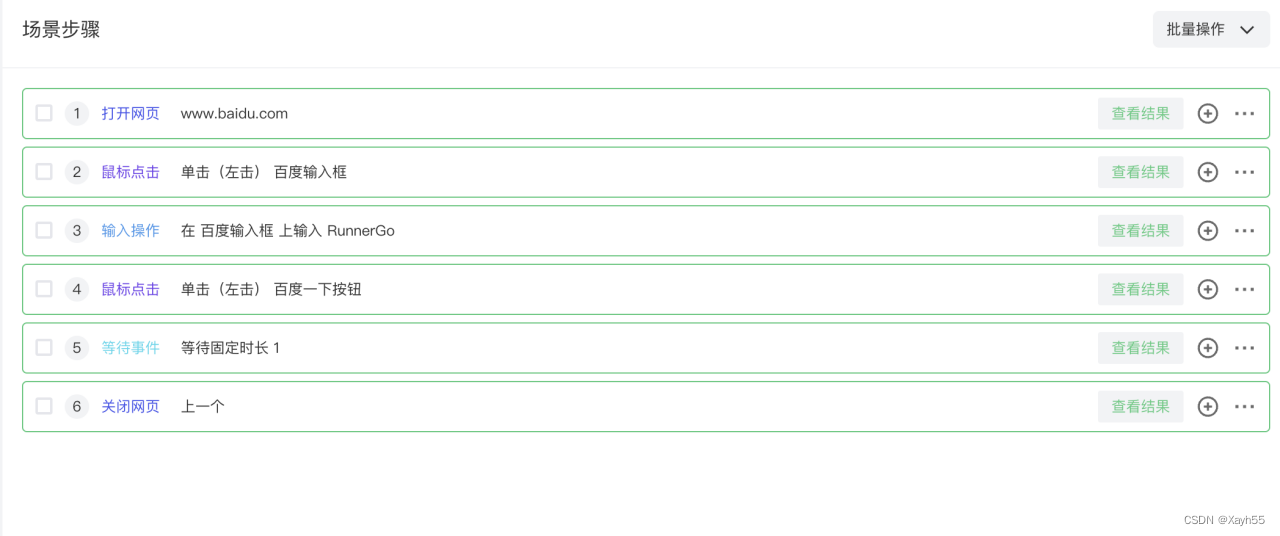


![[C++11]花括号{}、initializer_list、auto、decltype](https://img-blog.csdnimg.cn/d501340e9fcb4aae84be416601abf875.png)